Asus Multimedia System S-presso User Manual
Page 104
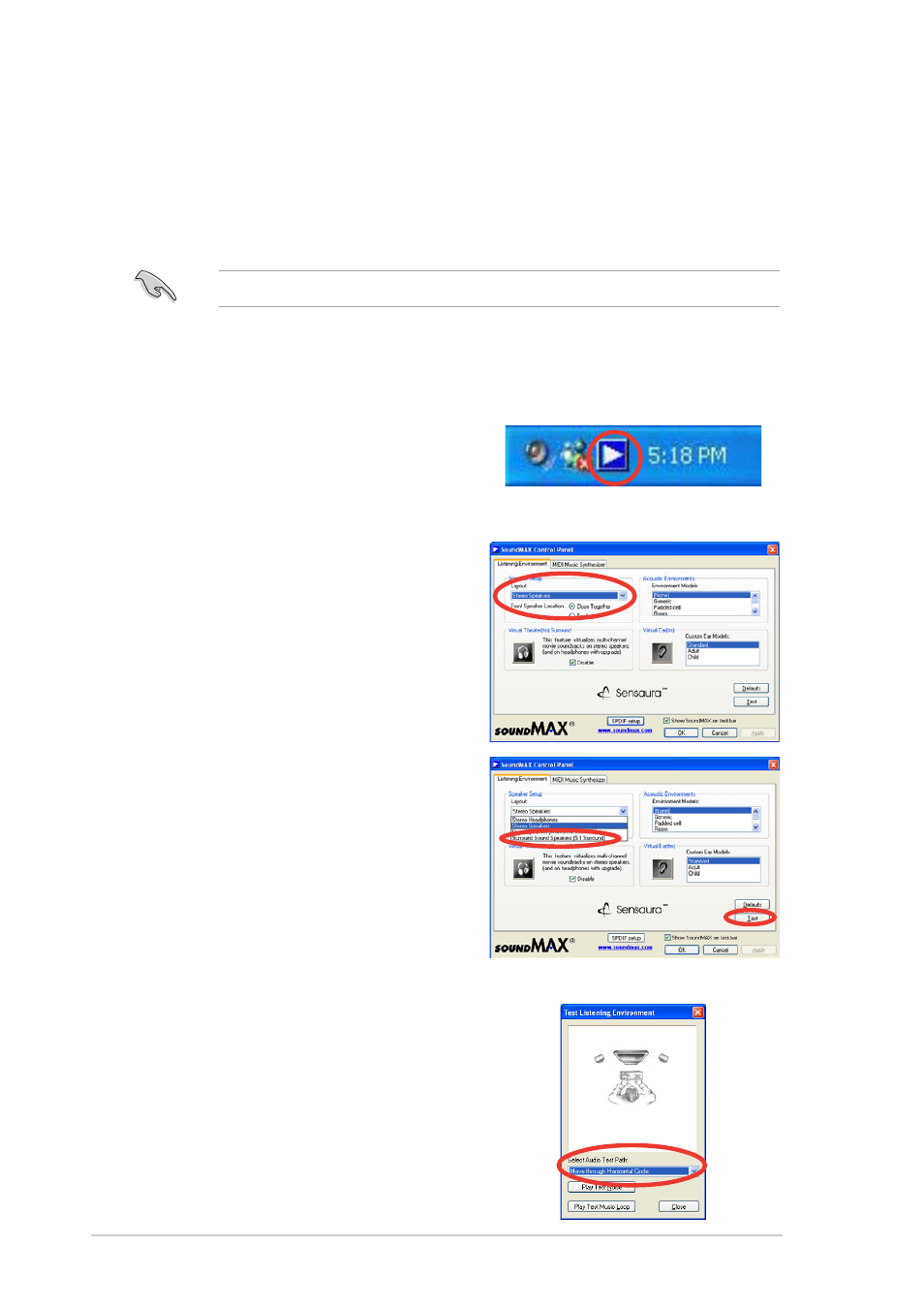
5 - 1 4
5 - 1 4
5 - 1 4
5 - 1 4
5 - 1 4
C h a p t e r 5 : S t a r t i n g u p
C h a p t e r 5 : S t a r t i n g u p
C h a p t e r 5 : S t a r t i n g u p
C h a p t e r 5 : S t a r t i n g u p
C h a p t e r 5 : S t a r t i n g u p
5.4.3
5.4.3
5.4.3
5.4.3
5.4.3
Multi-channel audio feature
Multi-channel audio feature
Multi-channel audio feature
Multi-channel audio feature
Multi-channel audio feature
The ADI AD1888 audio CODEC provides 6-channel audio capability. Install
the S o u n d M A X
S o u n d M A X
S o u n d M A X
S o u n d M A X
S o u n d M A X
®
®
®
®
®
A u d i o D r i v e r a n d A p p l i c a t i o n
A u d i o D r i v e r a n d A p p l i c a t i o n
A u d i o D r i v e r a n d A p p l i c a t i o n
A u d i o D r i v e r a n d A p p l i c a t i o n
A u d i o D r i v e r a n d A p p l i c a t i o n from the support CD
that came with the motherboard package to activate the 6-channel audio
feature.
Setting to multi-channel audio
Setting to multi-channel audio
Setting to multi-channel audio
Setting to multi-channel audio
Setting to multi-channel audio
After installing the audio driver, follow these instructions to adjust the
audio settings and avail the onboard 6-channel audio feature.
1.
From the taskbar, double-click
on the S o u n d M A X D i g i t a l
S o u n d M A X D i g i t a l
S o u n d M A X D i g i t a l
S o u n d M A X D i g i t a l
S o u n d M A X D i g i t a l
I n t e g r a t e d A u d i o
I n t e g r a t e d A u d i o
I n t e g r a t e d A u d i o
I n t e g r a t e d A u d i o
I n t e g r a t e d A u d i o icon to
display the S o u n d M A X
S o u n d M A X
S o u n d M A X
S o u n d M A X
S o u n d M A X
C o n t r o l P a n e l
C o n t r o l P a n e l
C o n t r o l P a n e l
C o n t r o l P a n e l
C o n t r o l P a n e l.
2.
The L i s t e n i n g E n v i r o n m e n t
L i s t e n i n g E n v i r o n m e n t
L i s t e n i n g E n v i r o n m e n t
L i s t e n i n g E n v i r o n m e n t
L i s t e n i n g E n v i r o n m e n t
tab allows you to set to
multi-channel speakers, enable
or disable the V i r t u a l T h e a t e r
V i r t u a l T h e a t e r
V i r t u a l T h e a t e r
V i r t u a l T h e a t e r
V i r t u a l T h e a t e r
S u r r o u n d
S u r r o u n d
S u r r o u n d
S u r r o u n d
S u r r o u n d, and select
A c o u s t i c E n v i r o n m e n t s
A c o u s t i c E n v i r o n m e n t s
A c o u s t i c E n v i r o n m e n t s
A c o u s t i c E n v i r o n m e n t s
A c o u s t i c E n v i r o n m e n t s and
V i r t u a l E a r
V i r t u a l E a r
V i r t u a l E a r
V i r t u a l E a r
V i r t u a l E a r.
3.
The default setting is S t e r e o
S t e r e o
S t e r e o
S t e r e o
S t e r e o
S p e a k e r s
S p e a k e r s
S p e a k e r s
S p e a k e r s
S p e a k e r s (2-channel). To set
to a 6-channel speaker system,
click the arrow under S p e a k e r
S p e a k e r
S p e a k e r
S p e a k e r
S p e a k e r
S e t u p
S e t u p
S e t u p
S e t u p
S e t u p to display a list of
options.
4.
Select the option S u r r o u n d
S u r r o u n d
S u r r o u n d
S u r r o u n d
S u r r o u n d
S o u n d S p e a k e r s ( 5 . 1
S o u n d S p e a k e r s ( 5 . 1
S o u n d S p e a k e r s ( 5 . 1
S o u n d S p e a k e r s ( 5 . 1
S o u n d S p e a k e r s ( 5 . 1
S u r r o u n d )
S u r r o u n d )
S u r r o u n d )
S u r r o u n d )
S u r r o u n d ).
5.
Click the A p p l y
A p p l y
A p p l y
A p p l y
A p p l y button.
6.
Click the T e s t
T e s t
T e s t
T e s t
T e s t button to display
the T e s t L i s t e n i n g
T e s t L i s t e n i n g
T e s t L i s t e n i n g
T e s t L i s t e n i n g
T e s t L i s t e n i n g
E n v i r o n m e n t
E n v i r o n m e n t
E n v i r o n m e n t
E n v i r o n m e n t
E n v i r o n m e n t window.
7.
Select the audio test path from
the drop-down menu.
You must use 4-channel or 6-channel speakers for this setup.
